UG/NX中怎么快速给一个产品的局部更改颜色
来源:网络收集 点击: 时间:2024-02-27【导读】:
在方案表达的时候,我们往往需要给产品的局部更改颜色,以达到着重突出的效果,但是我们常用的“对象显示”命令中,类选择器调整到面以后,只能一个个的点选,效率太低,如何快速的选取局部面,然后指派颜色呢,这就用到了“组合面”的命令,结合命令中面的选项栏里面的“区域面”,快速的实现以上效果。工具/原料moreUG/NX方法/步骤1/3分步阅读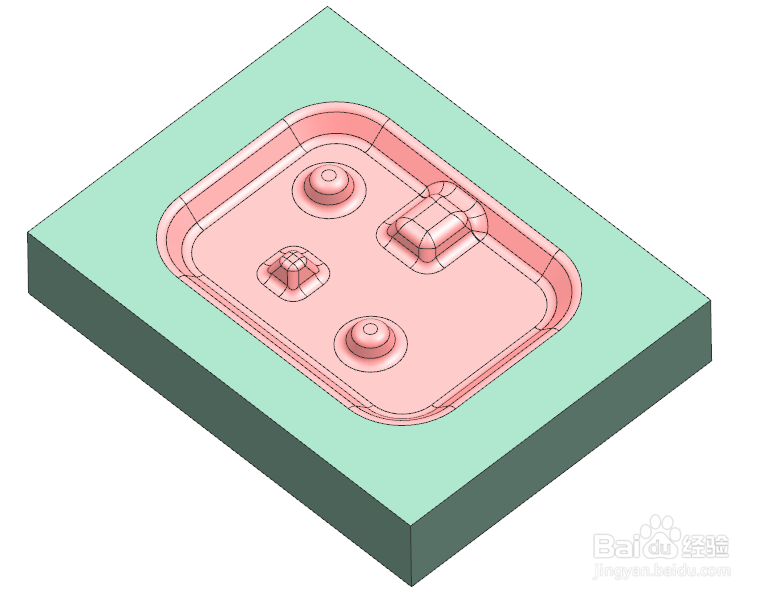 2/3
2/3 3/3
3/3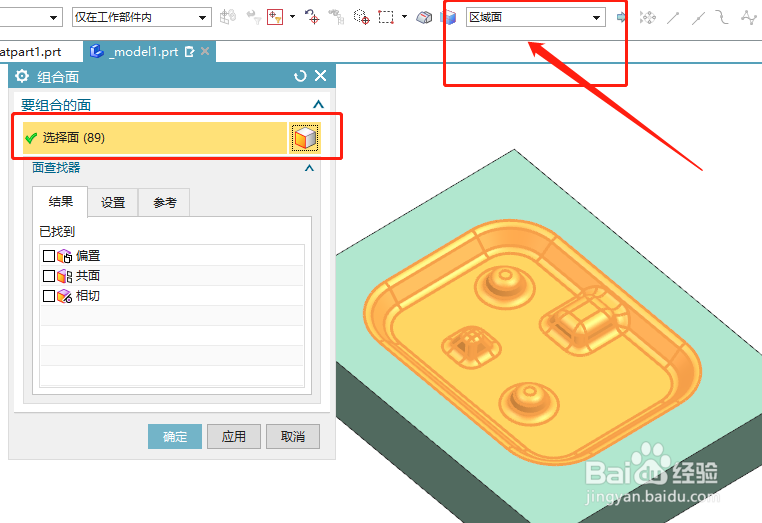 方法/步骤21/3
方法/步骤21/3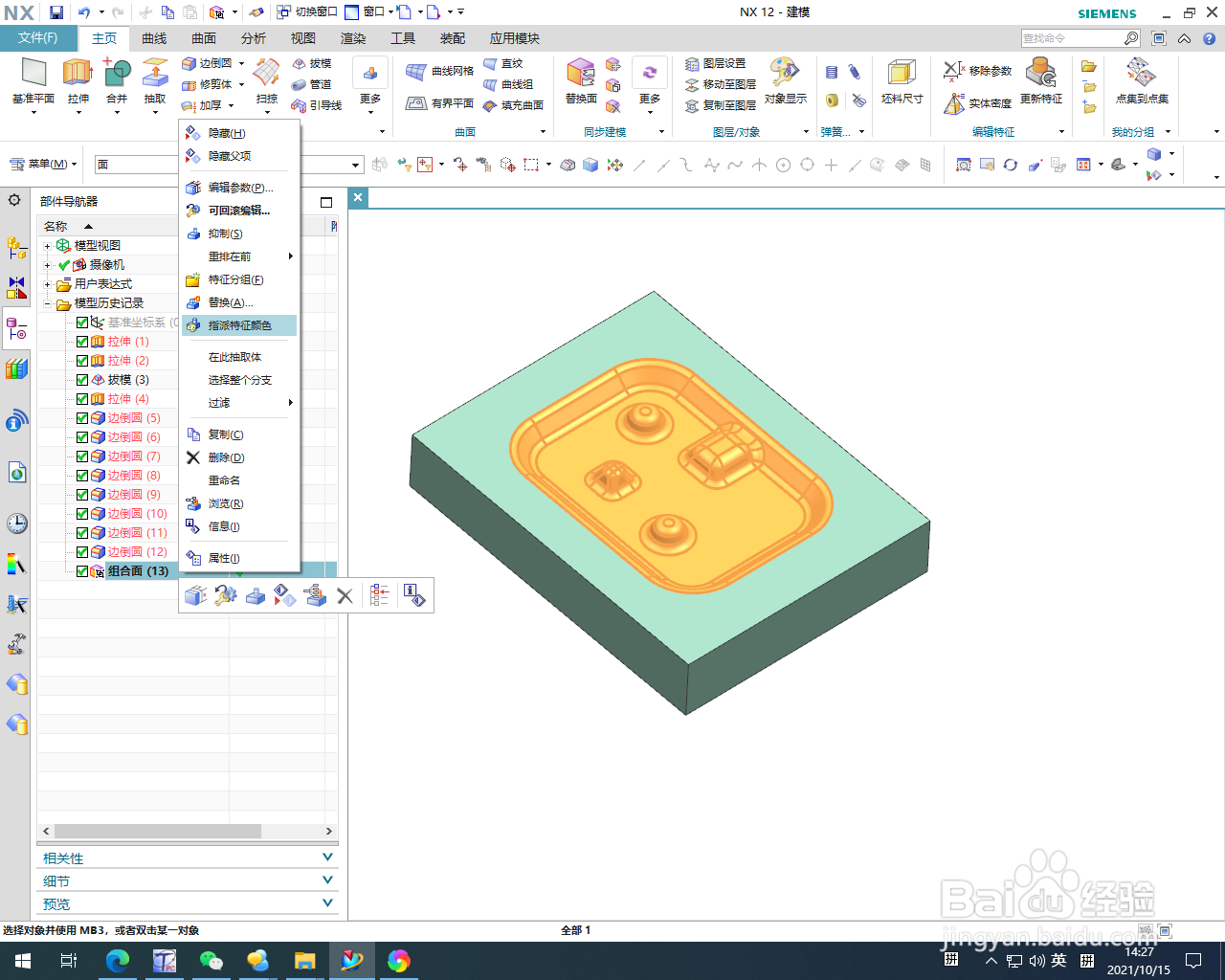 2/3
2/3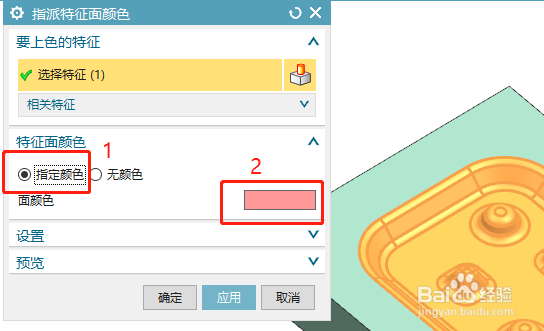 3/3
3/3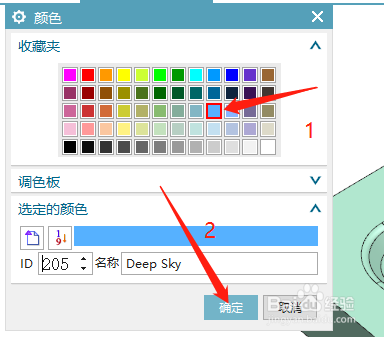 方法/步骤31/2
方法/步骤31/2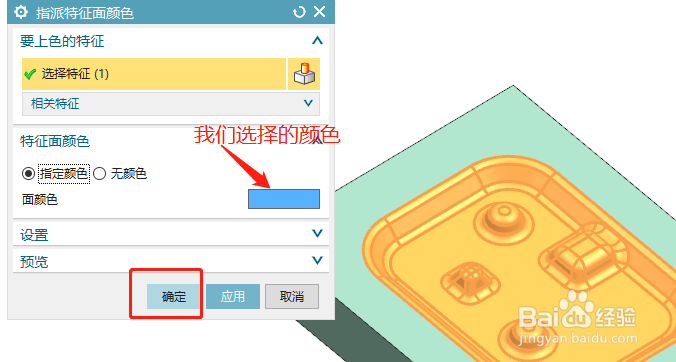 2/2
2/2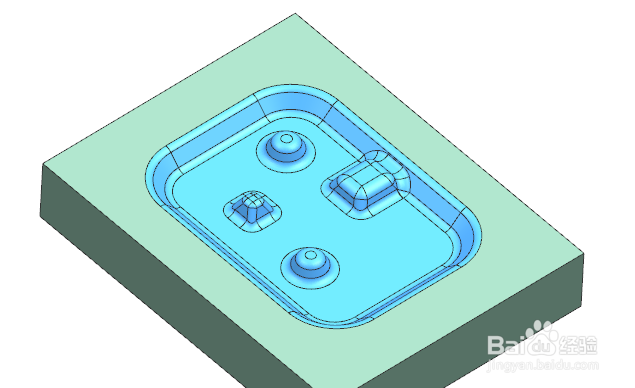 注意事项
注意事项
打开产品数模,粉色区域是我们想要更改颜色的区域。
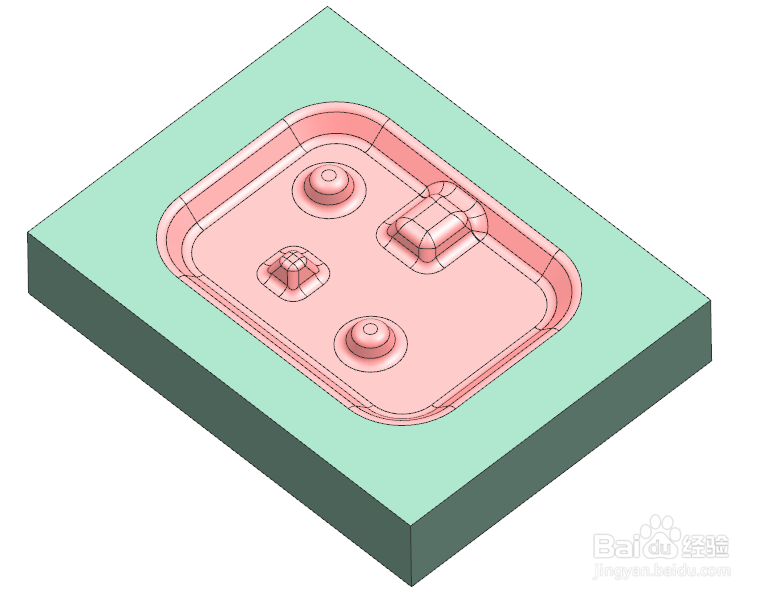 2/3
2/3找到“组合面”命令。
 3/3
3/3通过“区域面”快速选择好想要更改颜色的面(链接中有区域面的使用方法),点击确定,完成“组合面”命令。
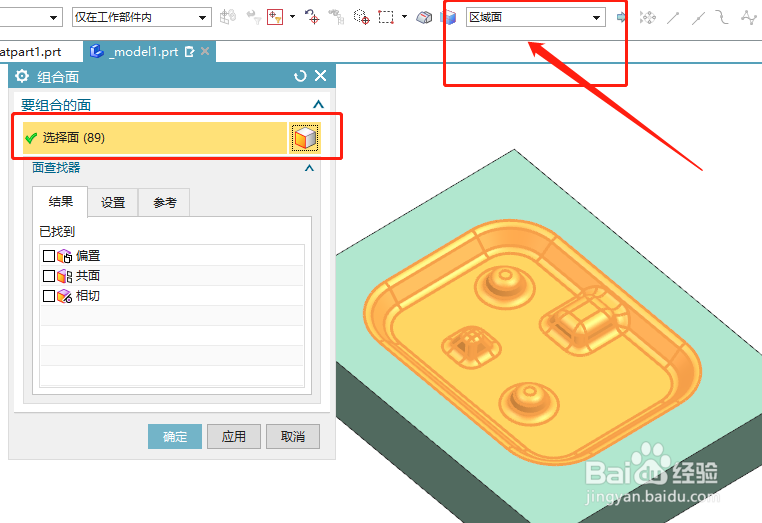 方法/步骤21/3
方法/步骤21/3点击左侧(依据个人设置不同,有可能在右侧)部件导航器,找到刚才完成的“组合面”步骤,右键点击,选择“指派特征颜色”。
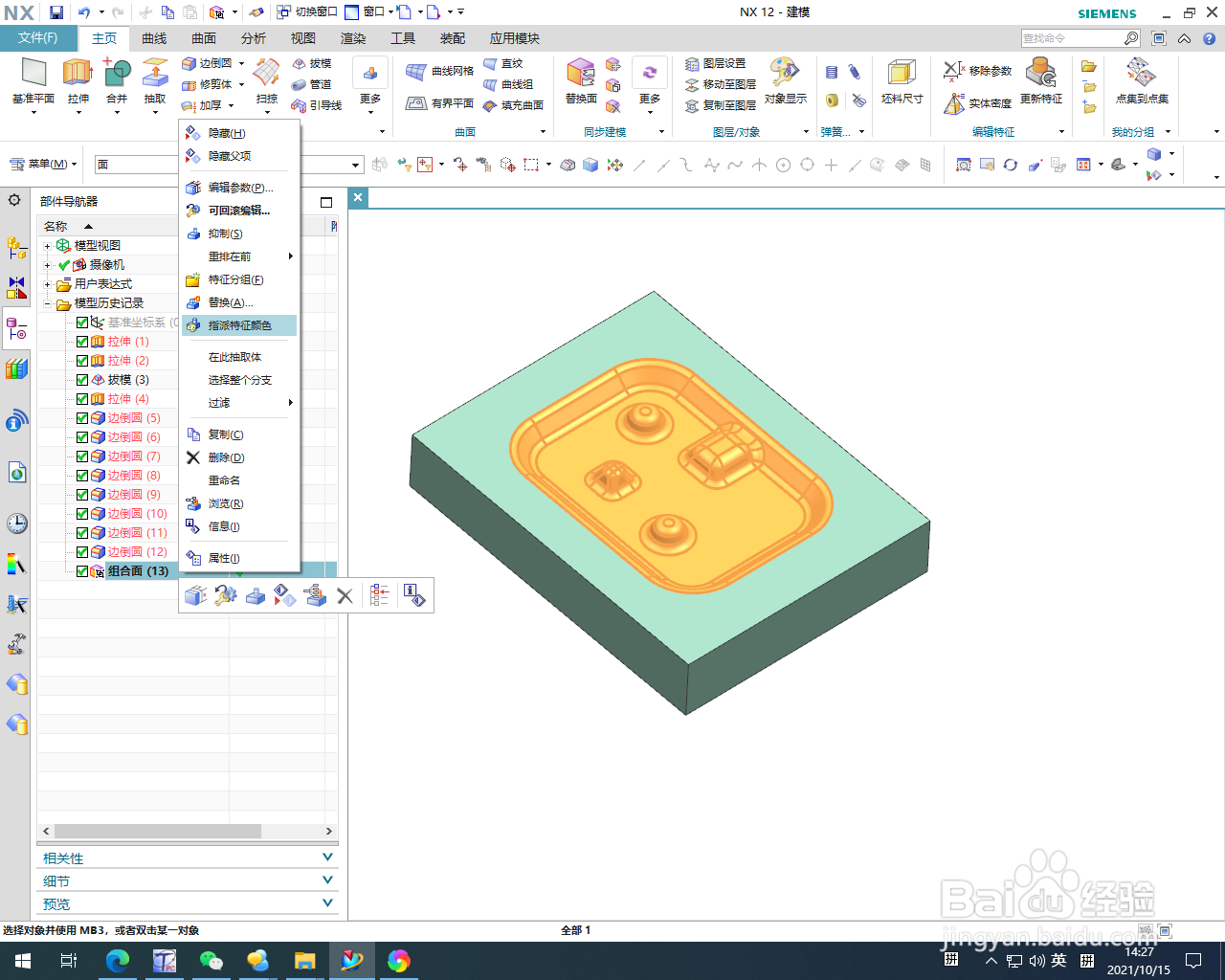 2/3
2/3弹出“指派特征颜色”命令窗口,选择指定颜色,点选面颜色对应的颜色预览条。
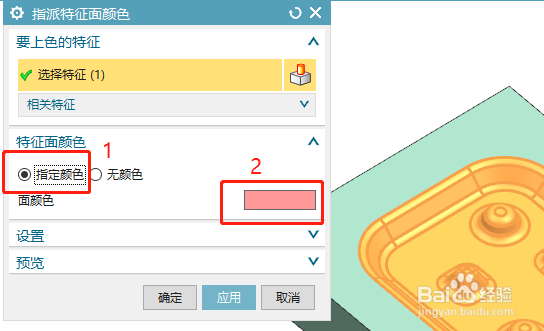 3/3
3/3进入调色板,点选自己想要的颜色,然后确定。
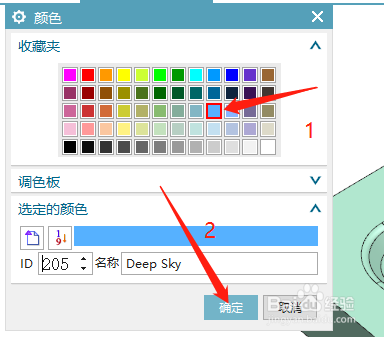 方法/步骤31/2
方法/步骤31/2回到“指派特征颜色”命令窗口,我们看到颜色预览条已经显示我们刚才选中的颜色,点击确定。
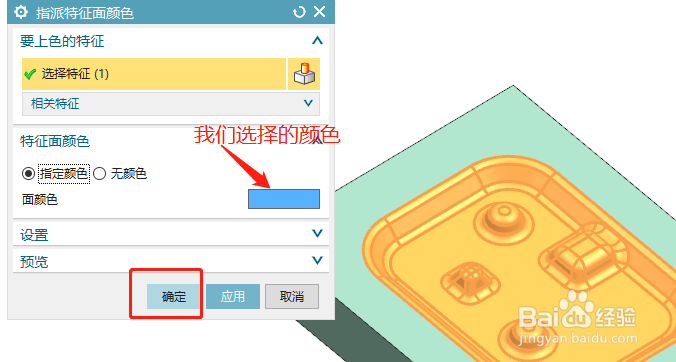 2/2
2/2我们看到产品已经变为我们想要的效果了。
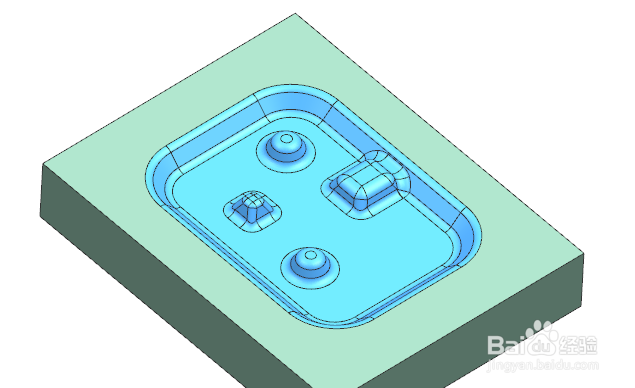 注意事项
注意事项想要快速实现目的,一个是面选择的熟练应用,在一个就是结合组合面这个命令
版权声明:
1、本文系转载,版权归原作者所有,旨在传递信息,不代表看本站的观点和立场。
2、本站仅提供信息发布平台,不承担相关法律责任。
3、若侵犯您的版权或隐私,请联系本站管理员删除。
4、文章链接:http://www.1haoku.cn/art_158282.html
 订阅
订阅